Usar un iPhone es tan sencillo, pero administrar archivos en iPhone puede ser una tarea sorprendentemente desafiante y frustrante. Cuando tratas de ver, pasar, copiar, y hacer copia de seguridad de archivos de iPhone con iTunes, te darás cuenta que no tiene nada que ver con “libertad” o “sencillez”. iTunes es un administrador de dispositivos iPhone oficial de Apple para que sus usuarios administren archivos de iPhone, pero hay algunas limitaciones con iTunes. Por ejemplo, iTunes no te permite pasar música desde el iPhone a PC debido a leyes estrictas de derecho de autor. Este gestor de archivos para iPhone no puede exportar contactos desde iPhone a PC ni tampoco borrar contactos, vídeos, canciones, fotos en dispositivos iOS. En una palabra, necesitamos un administrador de archivos iPhone más completo para gestionar nuestro iPhone.
FonePaw Transferencia iOS es un programa ideal para gestionar iPhone en PC. Este es un administrador de archivos para iPhone que puede ayudarte a pasar, exportar, importar, copiar y hacer copia de seguridad de archivo iPhone con rapidez y facilidad. Con él, podrás pasar fotos, música, películas, libros de audio, mensajes y otros archivos desde tu iPhone a tu PC/iTunes y desde tu PC a iPhone X/8/8 plus/7/7 plus/6s/6s Plus/6/6Plus/5s/5/4s con suma comodidad. También es una herramienta ideal usado para hacer copias de seguridad de mensajes, contactos y otros datos de iPhone como archivo de datos en el PC, en caso de que se pierdan.
Descarga la versión de prueba gratuita a continuación y veamos detenidamente cómo administrar archivos iPhone con FonePaw Transferencia iOS.
Parte 1: Administrar contactos de iPhone
Este administrador de archivo para iPhone puede hacer copia de seguridad y restaurar contactos de iPhone, así como editar, agrupar, agregar, borrar o combinar contactos duplicados de iPhone. También ayuda a pasar fácilmente contactos entre iPhone y PC, Gmail, Outlook, Hotmail, Yahoo y Libreta de Direcciones de Windows, etc.
Paso 1. Conectar el iPhone a PC
Después de descargar y ejecutar el programa en tu computadora, conecta el iPhone a PC. Verás qué hay en tu iPhone en la columna lateral izquierda.
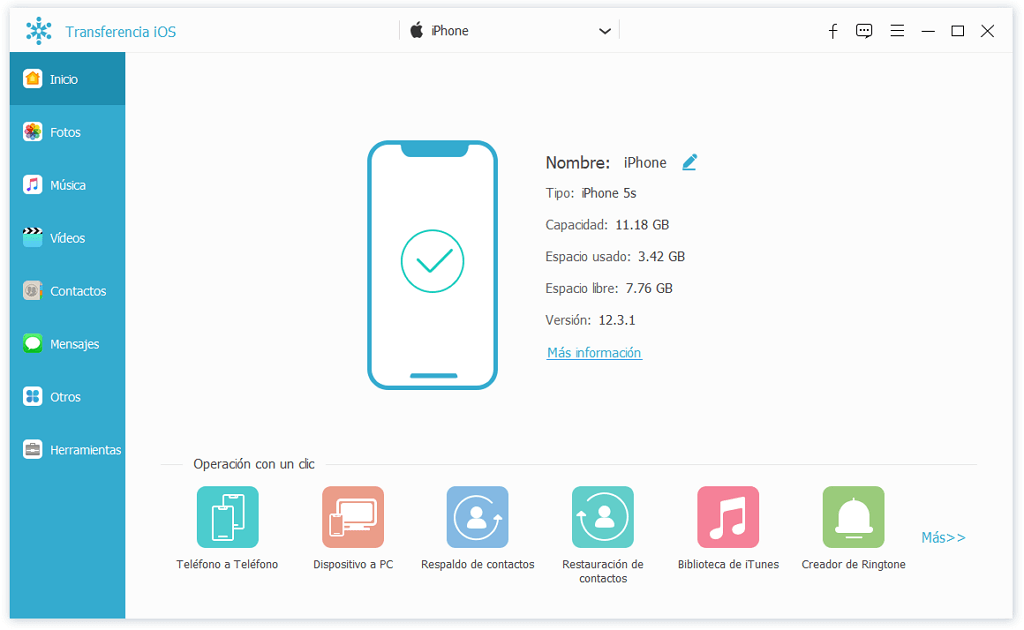
Paso 2. Administrar contactos de iPhone
Ahora, puedes administrar contactos de iPhone libremente. No sólo puedes escoger entre editar, borrar, y hacer copia de seguridad, sino también exportar o importar contactos. Sólo selecciona los contactos que desees administrar y procede con la opción adecuada (Exportar, Importar, Borrar, y Hacer Copia de Seguridad/Restaurar/De-duplicar, etc.).
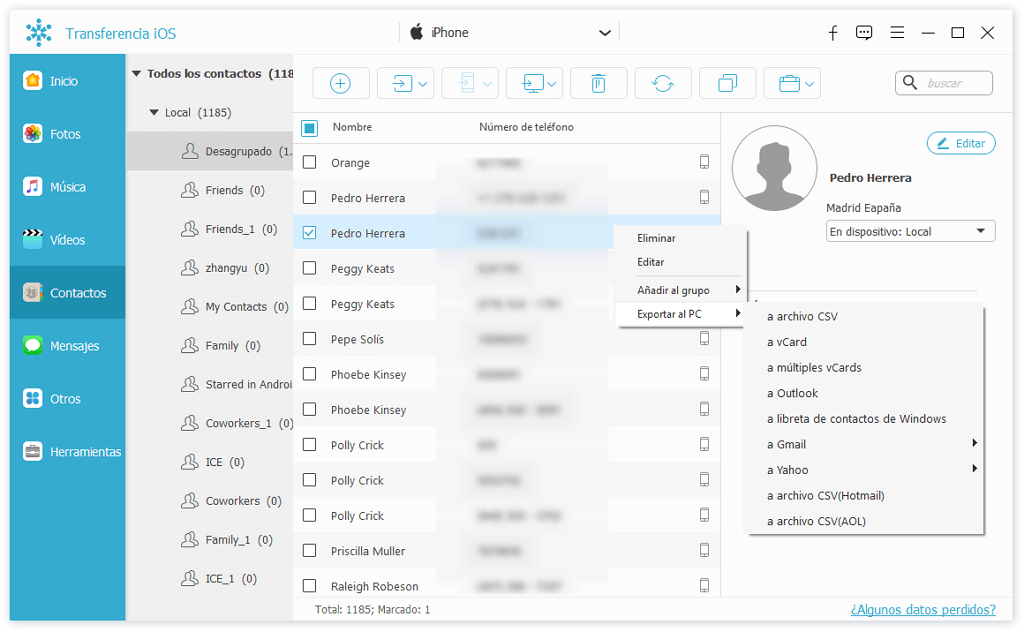
Parte 2: Administrar Música de iPhone
FonePaw Transferencia iOS te permite administrar música de iPhone sin usar iTunes. Puedes, agregar, editar, organizar y pasar tus canciones y listas de reproducción con esta herramienta directa y práctica.
Reconstruye la Biblioteca de iTunes:
Puede ser algo frustrante perder la Biblioteca de Música iTunes por culpa de una computadora descompuesta/dañada/robada. Indudablemente puedes sacar provecho de iTunes y volver a descargar las canciones ya compradas, pero, ¿que tal de las que no?
FonePaw Transferencia iOS admite la reconstrucción de la biblioteca de iTunes desde el iPhone, iPod, iPad. Para reconstruir la biblioteca de iTunes, sólo ejecuta el programa >conecta el iPhone a PC >haz clic en “Media” y luego en “Música” >selecciona cualquier música que desees > Haz clic en “Exportar a” > Selecciona “Exportar a iTunes”.
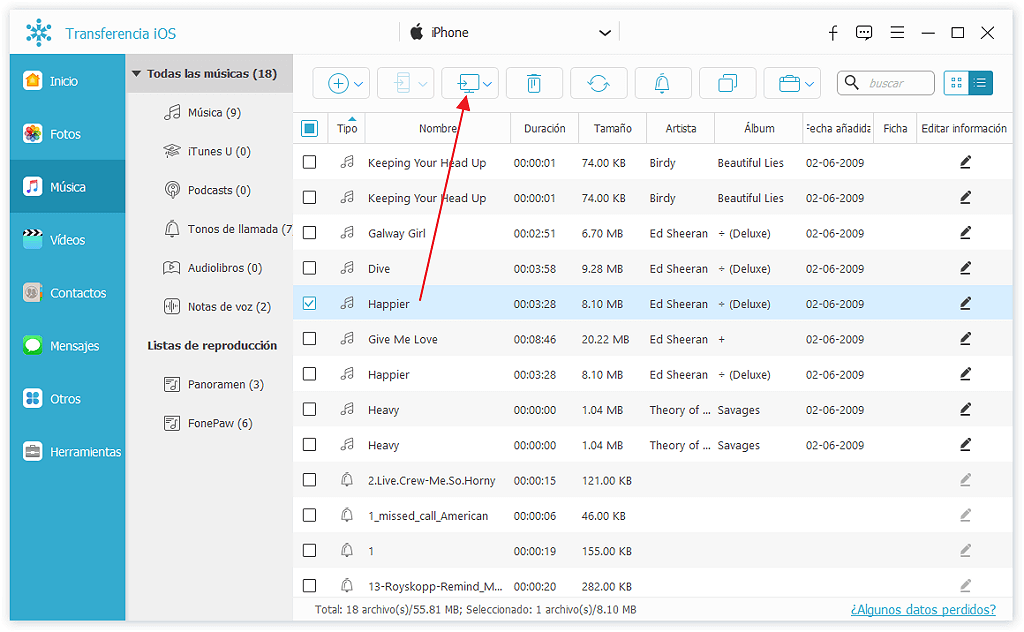
Pasa Música al iPhone:
Para pasar música desde el PC, haz clic en “Media” y luego en “Música” > presiona “Añadir” > selecciona los archivos o carpetas de tu PC > agrega la música seleccionada al iPhone.SEO T:
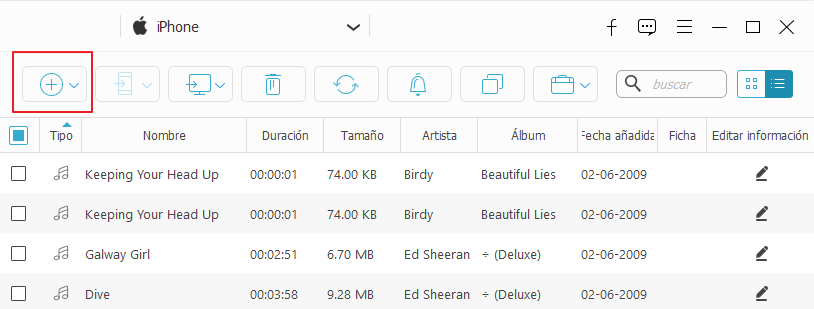
Pasa Música entre Dispositivos iOS
Para compartir música entre dispositivos iOS, sólo conecta los dos iDipositivos a PC. Luego, ve a
“Media”>”Música” >exporta música desde el dispositivo fuente a dispositivo destino. Por ejemplo, pasa música desde iPhone a iPhone.
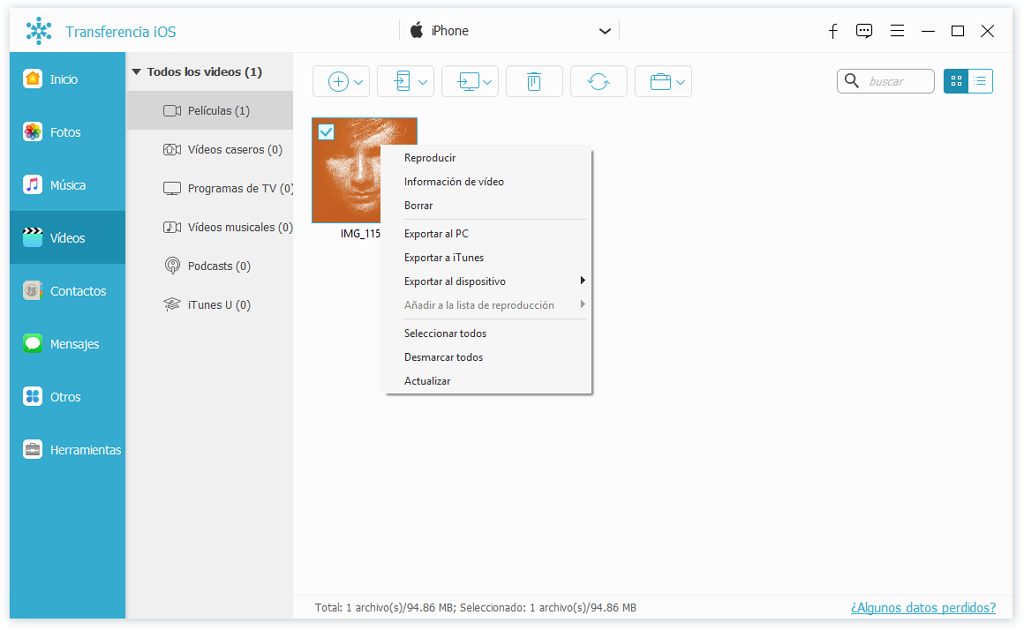
Administra Listas de Reproducción de iPhone:
También puedes agregar, exportar o borrar lista de reproducción de iPhone directamente.
Parte 3: Administrar Fotos y Vídeos de iPhone
Este programa te permite exportar fotos desde iPhone a PC mucho más fácil de lo que te imaginas. Para pasar fotos/Vídeos de iPhone a PC, haz clic en “Fotos” > Selecciona fotos > haz clic en “Exportar a” > “Exportar a PC”.
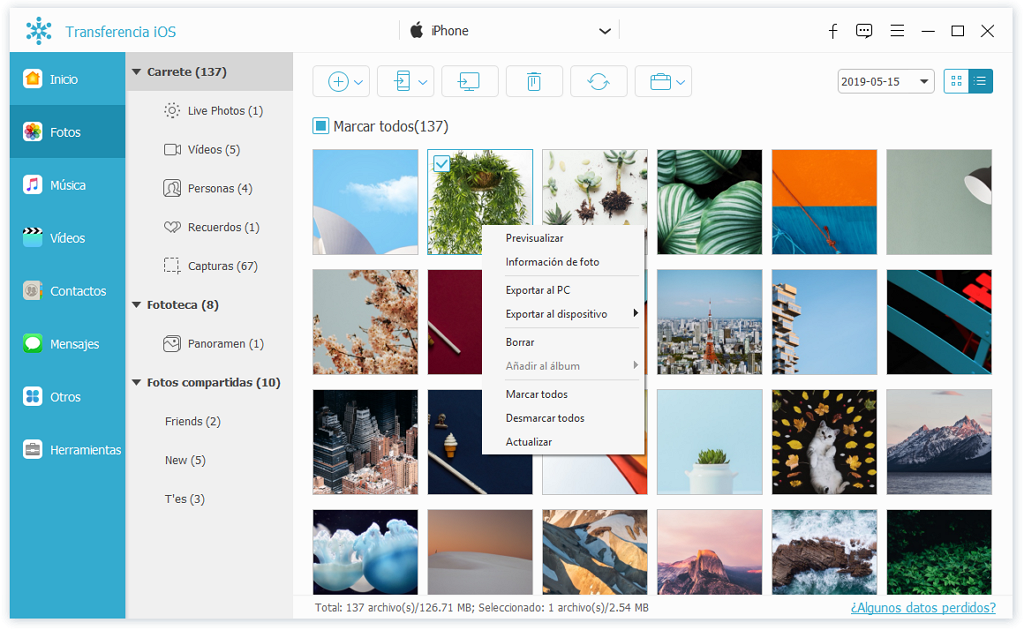
Parte 4: Administrar Mensajes de Texto de iPhone
FonePaw Transferencia iOS también te ayuda a administrar mensajes de textos en iPhone. Puedes pasar mensajes de texto desde tu iPhone a PC para respaldarlos o imprimirlos.
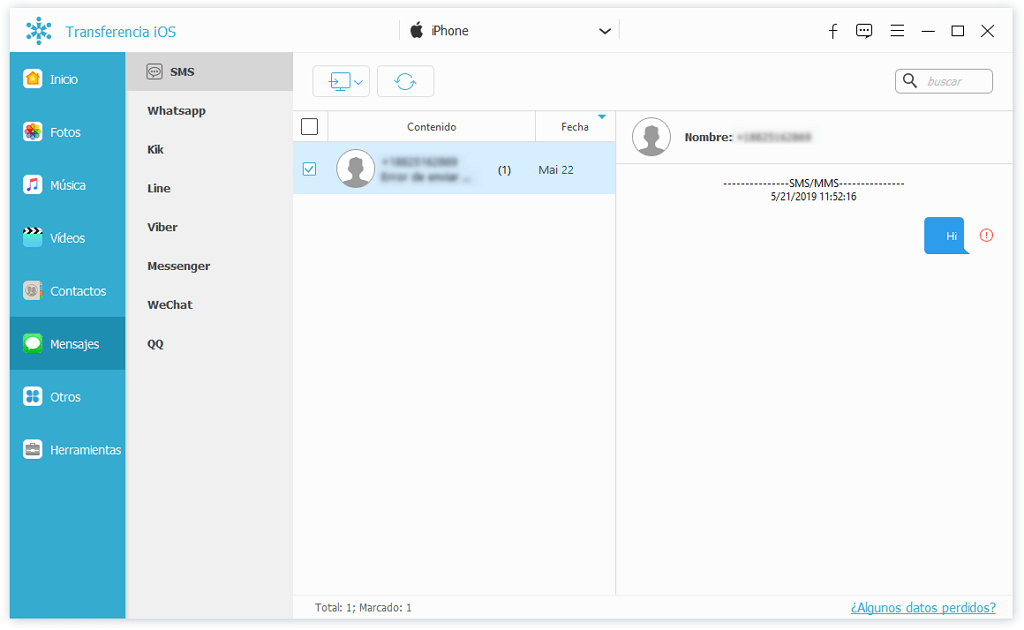
En fin, FonePaw Transferencia iOS puede facilitar enormemente a los usuarios al momento de pasar, copiar y hacer copia de seguridad entre iPhone y PC, permitiéndoles administrar fácilmente y hacer uso pleno del iPhone.

- Mejores trucos
- Cómo pasar archivos de iPhone/iPad/iPod Touch a PC sin iTunes
- Cómo pasar música de un iPhone a otro iPhone
- Cómo pasar música del iPhone a iTunes
- Cómo pasar música de mi iPhone a mi PC
- Pasar fotos de iPhone a PC en un solo clic [Guía 2019]
- Copiar contactos iPhone a PC en 4 maneras (Guía 2020)
- Cómo pasar contactos de iPhone a Mac
- [5 maneras] Pasar videos de iPhone a PC sin perder calidad
- Tonos para iPhone: Cómo crear un tono para iPhone rápidamente

